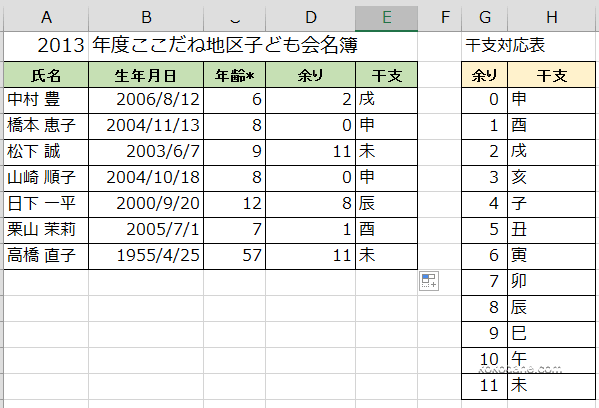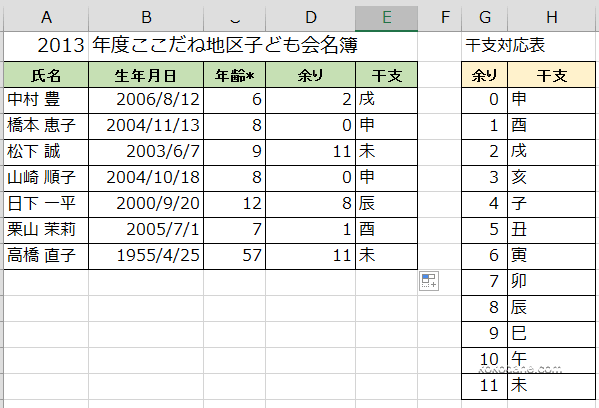生年月日から干支を表示
干支を表示Excel2013 関数技 26回
生年月日から干支を表示するには
年賀状を書いたりするときに、あの方の干支は何だったかしらなどと考えることが有ります。
敬老会の名簿などを作るときには、干支を表示してもいいかもしれません。
干支がわかると、初めて会った人でも、「同じ干支ですね」と親しみを覚えるものです。
生年月日から干支を表示したい場合、子供会の名簿の学年の説明と同様に干支の対応表を作っておきます。
(サンプルファイルは、こちらから 2013関数技26回サンプルデータ)
Excelバージョン:
干支は生まれ年を12で割って余りで決まります。
私達が年賀状を書く頃に気にする干支は十二支(じゅうにし)
紀元は相当古く、中国では殷の時代から始まったと(ウィキペディア)書かれています。
干支を出すには、12で割った余りの年で考えればよく、
余りゼロは、申、とこれも(ウィキペディア)に書かれていました。
出典ウィキペディア そこで、この説明に基いて干支対応表をつくります。
申と記入すれば、あとはオートフィルでカンタンに未まで入れられます。
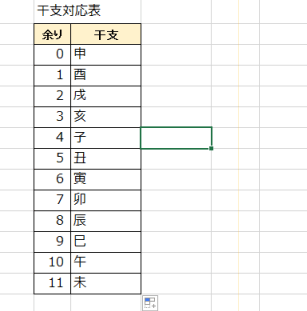
紀元は相当古く、中国では殷の時代から始まったと(ウィキペディア)書かれています。
干支を出すには、12で割った余りの年で考えればよく、
余りゼロは、申、とこれも(ウィキペディア)に書かれていました。
出典ウィキペディア そこで、この説明に基いて干支対応表をつくります。
申と記入すれば、あとはオートフィルでカンタンに未まで入れられます。
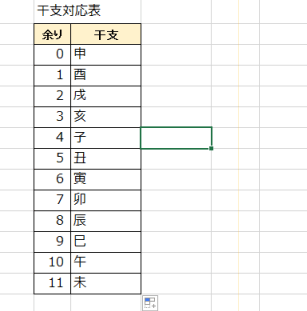
MOD関数で割り算の余りを求める
MOD(モデュラス)関数は、数値を除数で割ったときの余りを返す関数です。
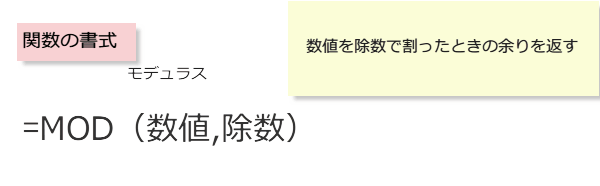
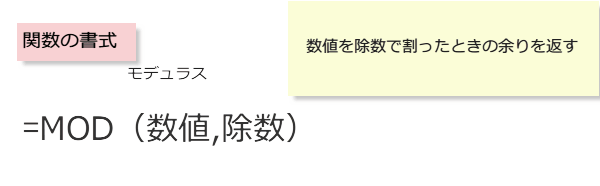
数値として入るのは、生まれ年です。
年を生年月日が入力されたセルのシリアル値から取り出します。
指定の仕方は、YEAR関数を使って日付から年を取り出します。
=MOD(YEAR(B3),12)
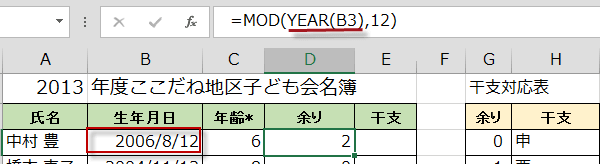
年を生年月日が入力されたセルのシリアル値から取り出します。
指定の仕方は、YEAR関数を使って日付から年を取り出します。
=MOD(YEAR(B3),12)
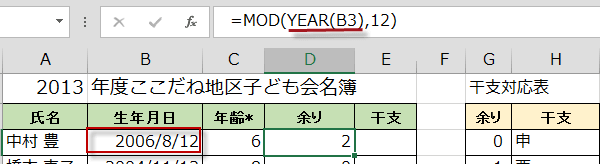
VLOOKUPを利用して干支対応表から干支を探しだす
次に、干支は、VLOOKUP関数を使用して、干支対応表の2列目から表示します。
入力する式は、
=VLOOKUP(D3,$G$3:$H$14,2,FALSE)
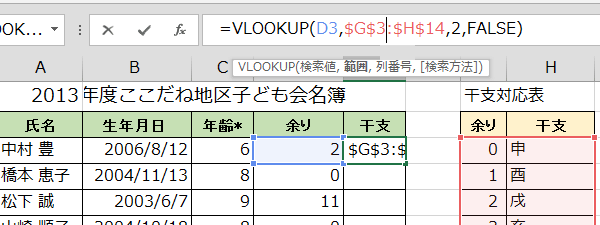
入力する式は、
=VLOOKUP(D3,$G$3:$H$14,2,FALSE)
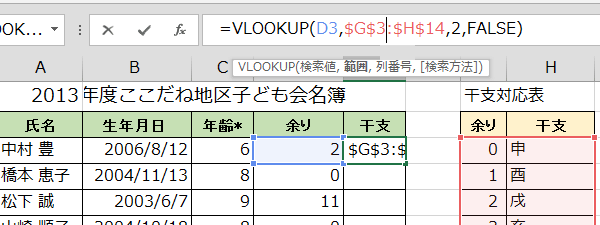
VLOOKUP関数は、とても便利な関数です。
範囲の最左列を検索し、該当した行の指定された列の値を返します。
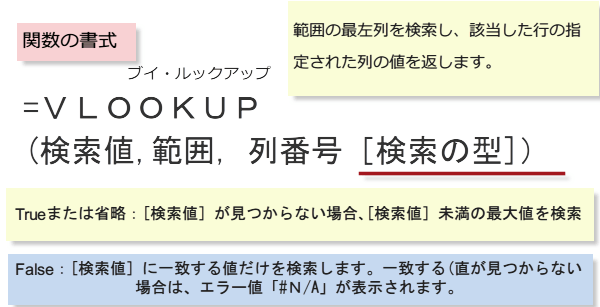
範囲の最左列を検索し、該当した行の指定された列の値を返します。
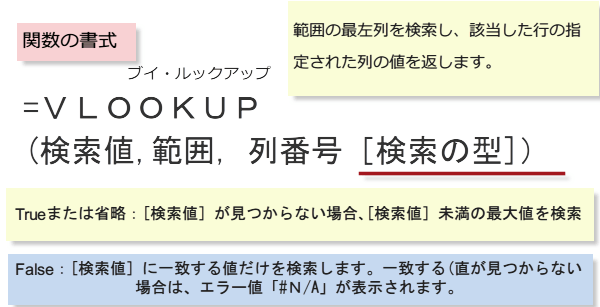
数式をオートフィルでコピーすると、それぞれの生まれ年に対応する干支が表示されます。